Vraag: Ik heb een JVC Everio HDD-camcorder gehad en deze legt foto's vast in de bestandsextensie .mod. Welk programma kan dit type videobestanden bewerken?
Welnu, we kunnen een MOD-editor gebruiken om een opmerkelijke MOD-video voor je aan te passen. Wondershare Filmora is zo'n uitstekende MOD-editor die speciaal is ontworpen om MOD-videobestanden van digitale camcorders te bewerken.
Download Wondershare MOD-bewerkingssoftware, installeer en voer het uit en volg de stapsgewijze handleiding voor het bewerken van MOD-bestanden hieronder.
Gratis download MOD Video Editor:
Stap 1:MOD-video's toevoegen
Om MOD-video toe te voegen, klikt u op "Importeren" en selecteert u de M4V-bestanden die u wilt bewerken. U kunt ook batchgewijs bestanden slepen en neerzetten naar het gebruikersalbum. Alle bestanden worden weergegeven in kleine miniaturen en u kunt ze moeiteloos bekijken in het rechterweergavevenster en snapshots maken van de videoscènes zoals u wilt.
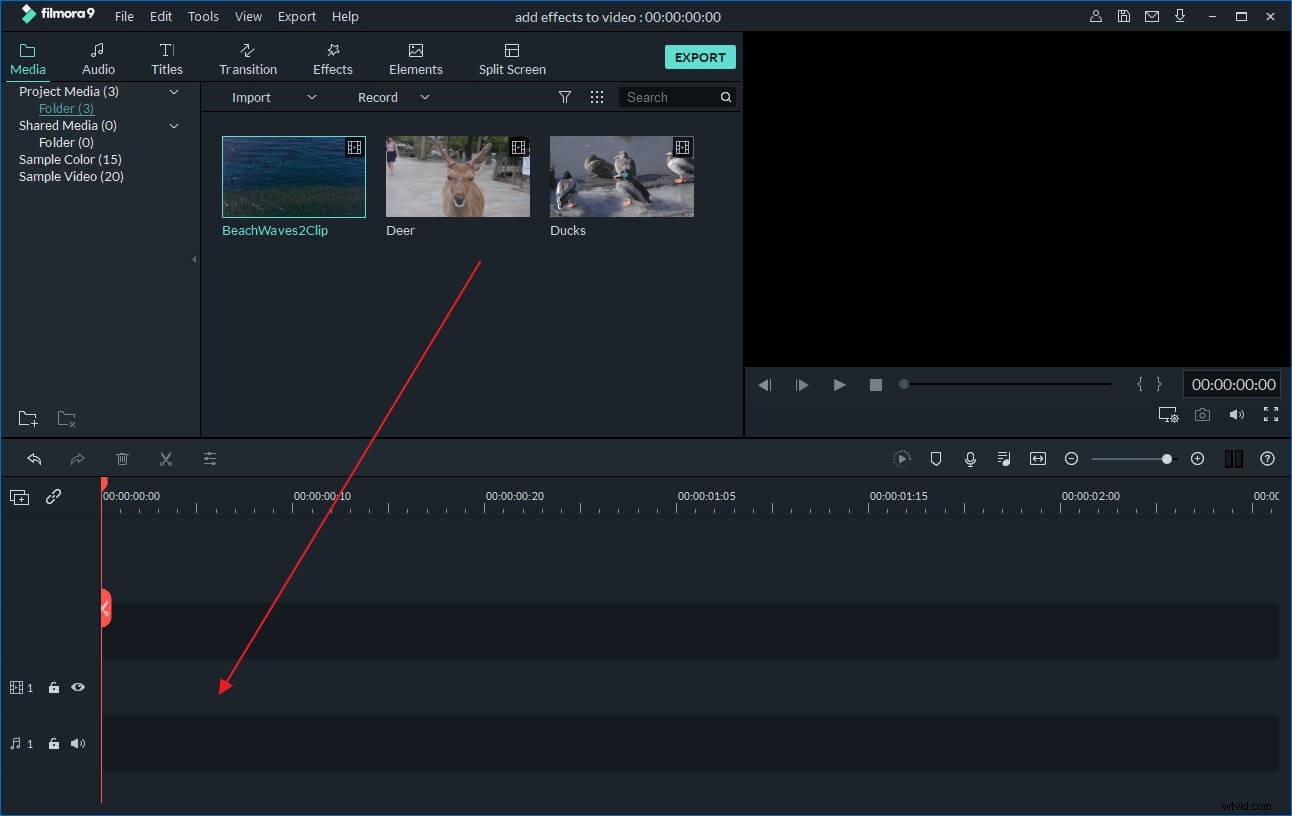
Stap 2:bewerk en verbeter je MOD-video's
Sleep MOD-video's naar de videotrack op Timeline voor 1:basisvideobewerking zoals roteren, bijsnijden en videocontrast, verzadiging en helderheid instellen, enz.; 2:Voeg op het tabblad "Tekst" bijschriften toe aan video's op het tabblad Tekst. De gedetailleerde stappen zijn:sleep eerst een tekstsjabloon naar de tijdlijn en dubbelklik vervolgens op Tekst op tijdlijn om de tekstbewerkingsmodus te openen, waarin u uw tekst kunt typen, het lettertype, de kleur, de stijl kunt selecteren en teksteffecten kunt toepassen om geanimeerde tekst toe te voegen naar je video's; 3. Op het tabblad "Effect" kunt u enkele artistieke videofiltereffecten toevoegen om een speciale smaak aan uw film toe te voegen. 4. Op de tijdlijn, één klik om video te splitsen of slepen en neerzetten om de videolengte in te korten.
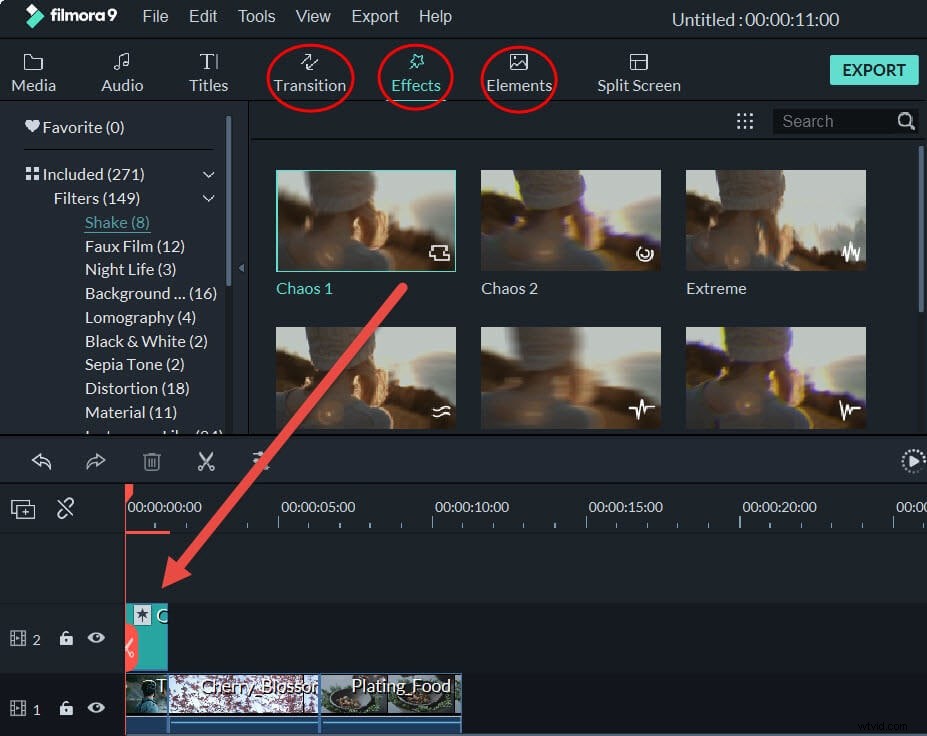
Stap 3:Deel je bewerkte video op elke gewenste manier
Wanneer u klaar bent met bewerken, klikt u op "Maken" om uw video's op elke gewenste manier uit te voeren:Om M4V-video in andere formaten op de lokale computer op te slaan, klikt u op "Formatteren" en geeft u enkele noodzakelijke instellingen op. Als u het maken van video's op iPod, iPhone, iPad wilt afspelen, klikt u op "Apparaat" en neemt u vervolgens de miniatuur van uw apparaten op. Je kunt je video's ook rechtstreeks naar YouTube uploaden om je videocreatie met meer mensen te delen of de bewerkte video's op dvd-schijven te branden.
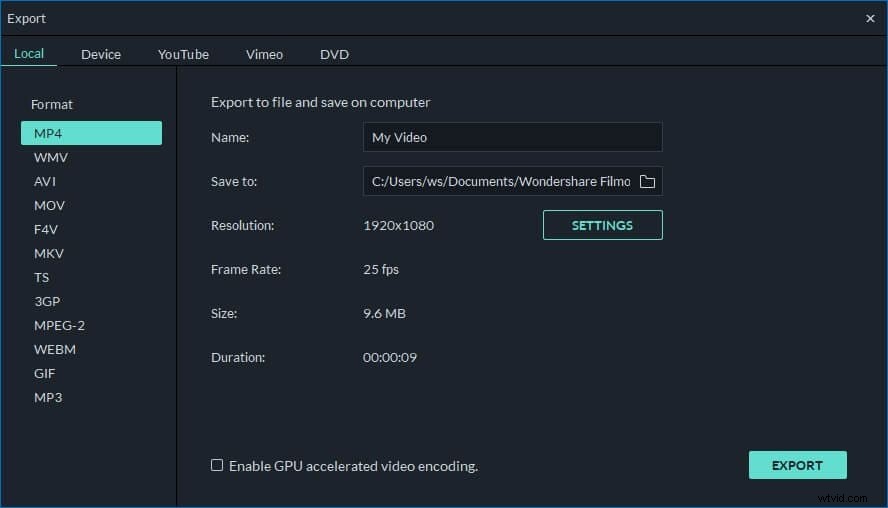
Bekijk hieronder een stapsgewijze video-tutorial:
